Kā pārlūkā Chrome skatīt un rediģēt apdraudētas un vājas paroles
Drošība Google Hroms Chrome Google Varonis / / April 14, 2021

Pēdējoreiz atjaunināts

Ja izmantojat Google Chrome automātiskās aizpildīšanas funkcija lai turētos pie parolēm, iespējams, jums ir saglabāti daudzi lietotājvārdi un paroles. Tas padara to parocīgu, ja jums jāpiesakās savās iepirkšanās, sociālajās vietnēs, pārtikas piegādēs vai citās vietnēs, kurām nepieciešams konts.
Viena no šīs funkcijas izmantošanas priekšrocībām ir tā, ka jūs varat uzzināt, vai jums ir vājas paroles vai kādas ir uzlauztas. Drošības un datu pārkāpumi notiek visur un vienmēr. Tātad, ja jūs uztraucat, ka jūsu paroles varētu būt noplūdušas, rīkojieties šādi, kā to uzzināt pārlūkā Chrome.
Veiciet saglabāto paroļu drošības pārbaudi
Jūs varat apskatīt saglabātās paroles pārlūkā Chrome pārejot uz automātiskās aizpildes iestatījumiem. Kad esat tur nokļuvis, pēc tam varat pārbaudīt paroļu drošības pārbaudi.
- Atveriet pārlūku Chrome un noklikšķiniet uz Pielāgot un kontrolēt poga (trīs punkti) augšējā labajā stūrī.
- Atlasiet Iestatījumi.
- Izvēlieties Automātiskā aizpildīšana pa kreisi.
- Izvēlēties Paroles labajā pusē sadaļā Automātiskā aizpilde.
- Zem automātiskās pierakstīšanās noklikšķiniet uz pogas Pārbaudiet paroles.
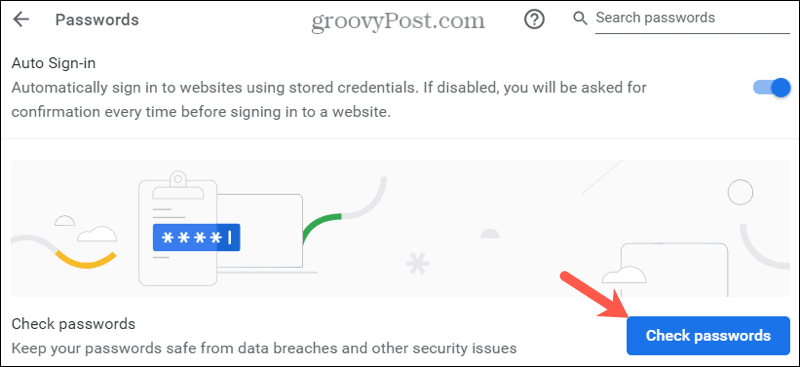
Drošības pārbaude notiek diezgan ātri, un pēc tam tiek parādīts, cik drošības problēmu tika atrasta ar jūsu parolēm. Kā redzat zemāk redzamajā ekrānuzņēmumā, rezultāti var būt biedējoši.

Zem pārbaudes rezultātiem jums ir visas paroles, kas saistītas ar šiem drošības jautājumiem. Saraksta augšpusē ir apdraudētas paroles ar zemām vājām parolēm. Turpmāk jūs varat veikt dažas darbības ar šīm parolēm.
Parādiet, rediģējiet, noņemiet vai mainiet paroles pārlūkā Chrome
Katrai parolei gan kompromitēto, gan vājo paroļu sarakstā varat parādīt, rediģēt, noņemt vai mainīt paroli. Noklikšķiniet uz Vairāk darbību pogu (trīs punkti) pa labi no paroles un izvēlieties vienu no šīm iespējām.
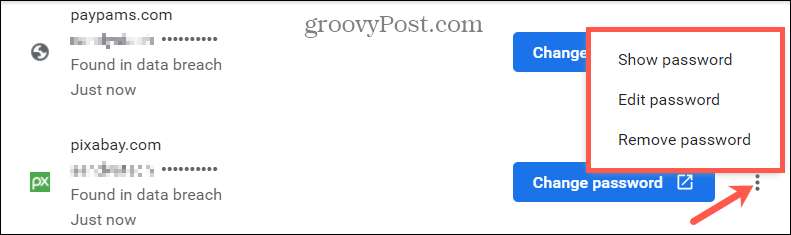
Rādīt paroli: Skatiet paroli, kuru paslēpj zvaigznītes. Jums tiks piedāvāts ievadīt datora paroli. Pēc tam parole tiks parādīta pa labi no jūsu lietotājvārda, aizstājot zvaigznītes.
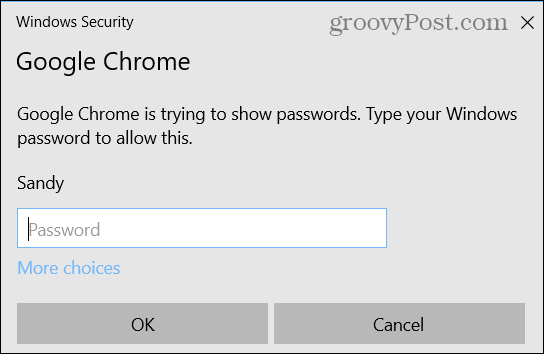
Rediģēt paroli: Ja maināt paroli tieši vietnē, varat to atjaunināt šeit. Ņemiet vērā, ka rediģējat to šajā vietā nav mainīt to vietnē. Tas rediģē tikai Chrome iestatījumu Automātiskā aizpilde.
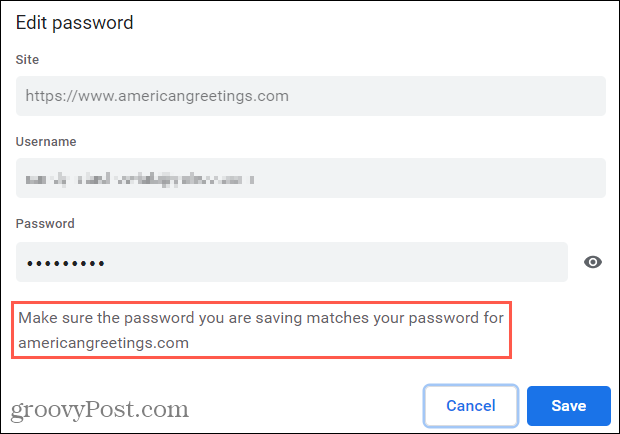
Noņemt paroli: Kontiem jūs vairs neizmantojat vai vietnes, kuras vairs neapmeklējat, varat noņemt paroli no sava automātiskās aizpildes saraksta. Jums tiks lūgts apstiprināt šo darbību. Šis nav dzēst savu kontu no vietnes; tas tikai noņem paroli no jūsu saraksta.
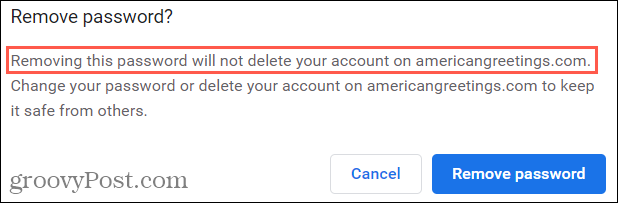
Mainīt paroli: Noklikšķiniet uz Mainīt paroli pogu, lai pārietu tieši uz šo vietni. Pēc tam jūs varat mainīt savu paroli atbilstoši vietnes iestatījumiem. Pēc tam atjauniniet to Chrome automātiskās aizpildes sarakstā, izmantojot iepriekš redzamo darbību Rediģēt.

Kad esat izņēmis paroles, kuras tiek uzskatītas par apdraudētām, noteikti strādājiet ar tām, kuras ir vājas. Tas ir tikai vēl viens veids, kā saglabāt savu kontu un datu drošību. Lai iegūtu papildu palīdzību, skatiet mūsu rakstu izveidojot spēcīgas paroles, kuras varat atcerēties.
Nodrošiniet savu paroļu drošību, uzziniet par Chrome Chrome drošības problēmām
Ņemot vērā paroļu skaitu, kas mums visiem šajās dienās ir vajadzīgs, visticamāk, vismaz viens tiks iesaistīts datu pārkāpumā. Veicot regulāras pārbaudes pārlūkā Chrome, izmantojot šo drošības pārbaudes rīku, jūs tiksiet soli tuvāk akreditācijas datu drošībai. Un noteikti kopīgojiet šo rakstu ar draugiem un ģimenes locekļiem, lai viņi rīkotos tāpat.
Ja jūs meklējat vairāk palīdzības paroļu drošībā un pat drošu ģenerēšanā, apskatiet mūsu sarakstu bezmaksas paroļu pārvaldnieki jūsu ierīcēm.
Kā notīrīt Google Chrome kešatmiņu, sīkfailus un pārlūkošanas vēsturi
Pārlūks Chrome lieliski veic pārlūkošanas vēstures, kešatmiņas un sīkfailu saglabāšanu, lai optimizētu pārlūkprogrammas veiktspēju tiešsaistē. Viņas kā ...
Cenu salīdzināšana veikalā: kā iegūt cenas tiešsaistē, iepērkoties veikalā
Pērkot veikalā, tas nenozīmē, ka jāmaksā augstākas cenas. Pateicoties cenu saskaņošanas garantijām, jūs varat saņemt atlaides tiešsaistē, iepērkoties ...
Kā dāvināt Disney Plus abonementu ar digitālo dāvanu karti
Ja esat izbaudījis Disney Plus un vēlaties to kopīgot ar citiem, lūk, kā iegādāties Disney + dāvanu abonementu ...
Jūsu ceļvedis dokumentu kopīgošanai pakalpojumā Google dokumenti, Izklājlapas un Prezentācijas
Jūs varat viegli sadarboties ar Google tīmekļa lietotnēm. Šis ir jūsu ceļvedis koplietošanai pakalpojumos Google dokumenti, Izklājlapas un Prezentācijas ar atļaujām ...

